如今的工作模式越來越靈活,經常需要在家中訪問辦公電腦,或是爲遠在他鄉的親友提供技術支持。
然而市面上的遠程控制軟件要麼收費高昂難以承受,要麼操作繁瑣設置複雜,更有甚者在網絡條件稍差的情況下就卡成幻燈片,讓人心態崩潰。
今天給大家推薦一個寶藏工具—TigerVNC。它完全開源免費,操作簡單直觀,最關鍵的是即使在普通家庭網絡環境下也能保持流暢的操控體驗。
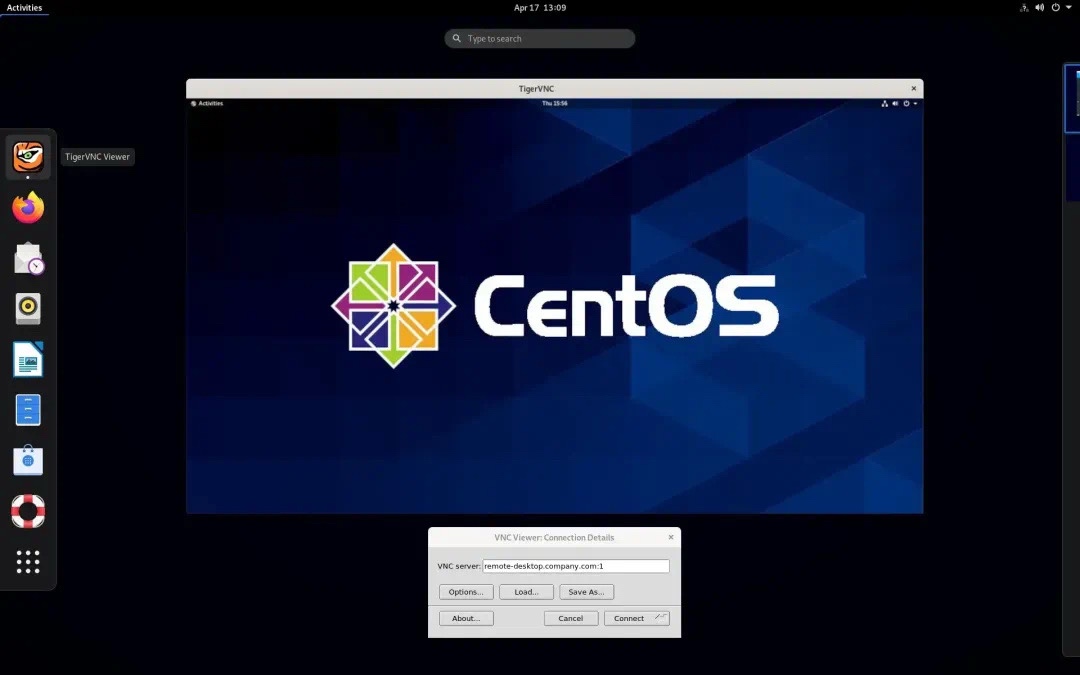
強大功能一覽
極致流暢體驗:採用了先進的圖像壓縮算法,大幅減少數據傳輸量,即使是普通的家庭寬帶也能實現近乎本地的操作響應速度。
全平臺無障礙:無論是 Windows、Linux 還是 macOS,都能完美支持,甚至可以從手機控制電腦,真正實現隨時隨地遠程辦公。
軍級安全防護:採用 TLS 加密傳輸和多重身份驗證機制,確保遠程會話不被竊聽或劫持,保障數據安全。
簡約智能界面:精簡設計的操作界面讓即使是電腦小白也能輕鬆上手,沒有繁瑣的設置項和複雜的專業術語。
資源佔用極低:即使在配置較低的老舊電腦上也能流暢運行,不會像其他同類軟件那樣喫掉大量系統資源。
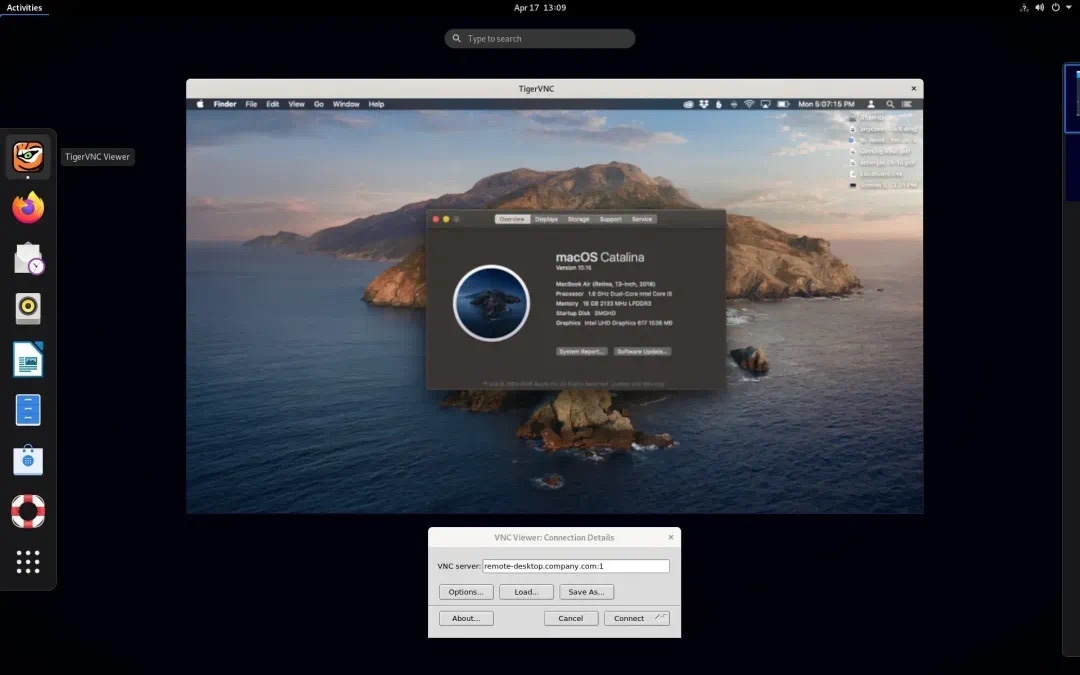
輕鬆安裝上手
部署 TigerVNC 非常簡單,完全不需要專業知識,只要按照以下步驟操作即可:
Windows 用戶:
GitHub 項目地址:https://github.com/TigerVNC/tigervnc
訪問官網,下載最新版本的安裝包
如果只需要控制其他電腦,選擇下載 vncviewer 安裝包
如果需要被遠程控制,下載並安裝 tigervnc-winvnc 安裝包
實用操作指南
TigerVNC 的基礎操作非常簡單:
- 在被控制的電腦上啓動 TigerVNC Server(服務端)
- 創建一個安全密碼並記住它
- 記下服務端電腦的 IP 地址(可通過 CMD 輸入 ipconfig 查看)
- 在控制端電腦上打開 TigerVNC Viewer
- 輸入目標電腦的 IP 地址加端口號(默認 5900),格式如:192.168.1.100:5900
- 輸入之前設置的密碼,連接成功後就能看到遠程桌面了
對於網絡條件不佳的情況,可以在 Options 選項中調低畫質和顏色深度,以獲得更流暢的操作體驗。
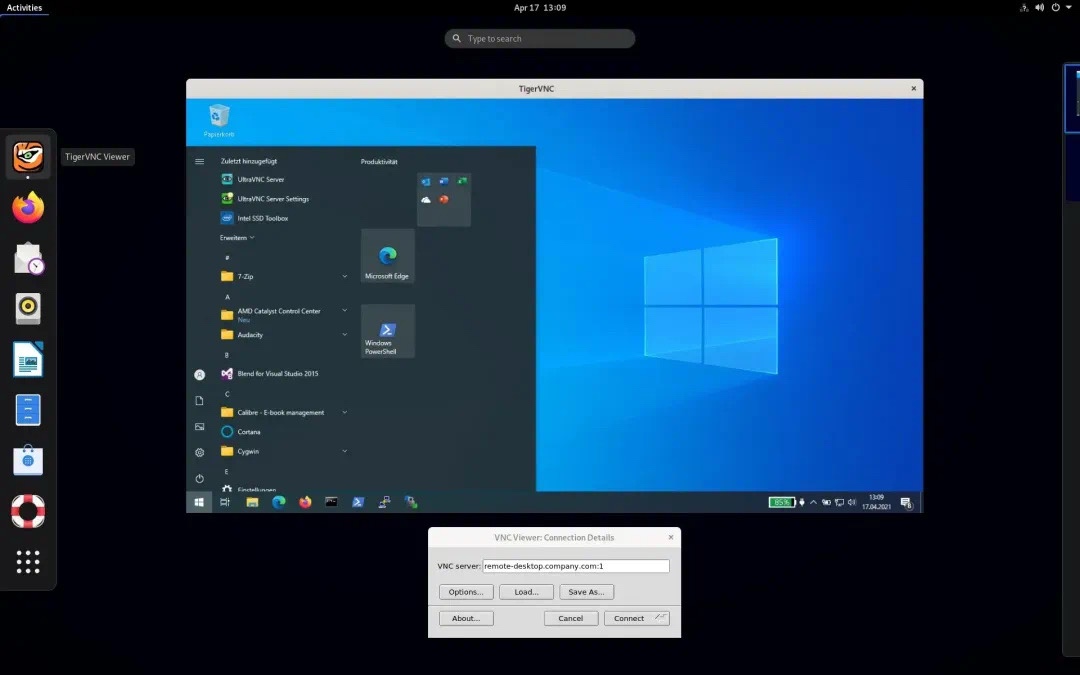
-
有了TigerVNC從此就告別了操作延遲和頻繁掉線的困擾。
無論是在咖啡廳遠程操作辦公電腦處理緊急文件,還是爲不懂技術的朋友遠程解決電腦問題,都變得輕鬆自如。最令人驚喜的是,這一切都是完全免費的,再也不用爲昂貴的訂閱費用發愁。
覺得對你有幫助的hym趕緊收藏起來以備不時之需!
感謝閱讀、點贊和充電
更多遊戲資訊請關註:電玩幫遊戲資訊專區
電玩幫圖文攻略 www.vgover.com








![[cube_超人]給我來點爺們兒用的香!](https://imgheybox1.max-c.com/bbs/2025/04/21/e46f2d7bce4b878289330d7d04856c3e.jpeg?imageMogr2/auto-orient/ignore-error/1/format/jpg/thumbnail/398x679%3E)









